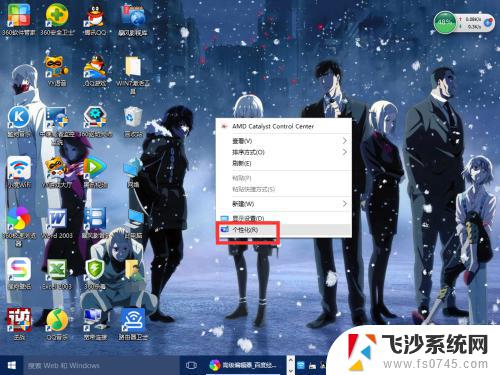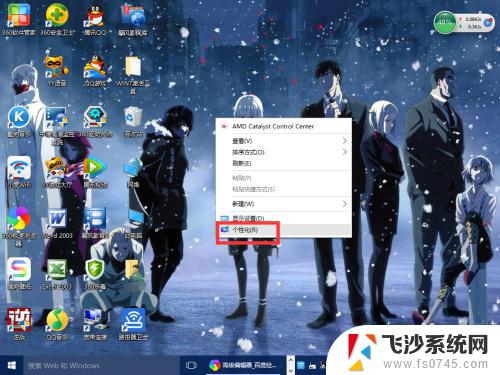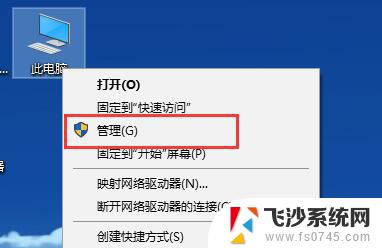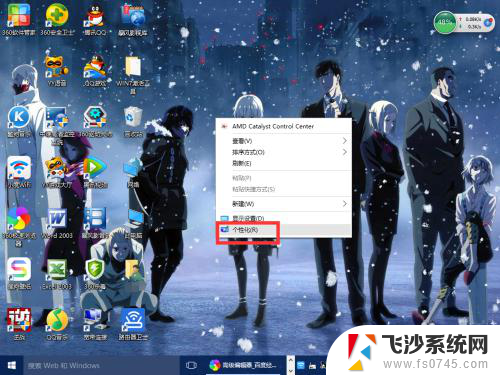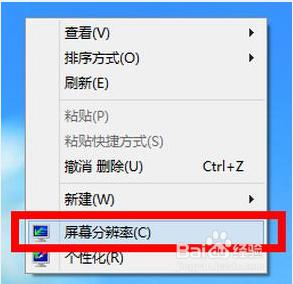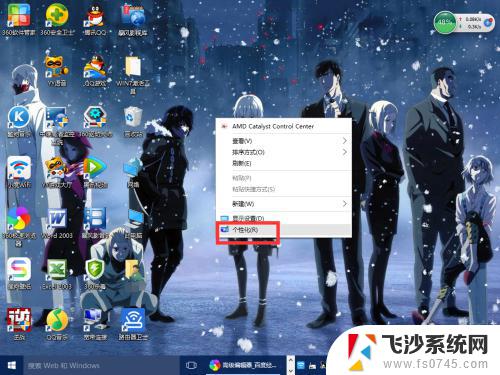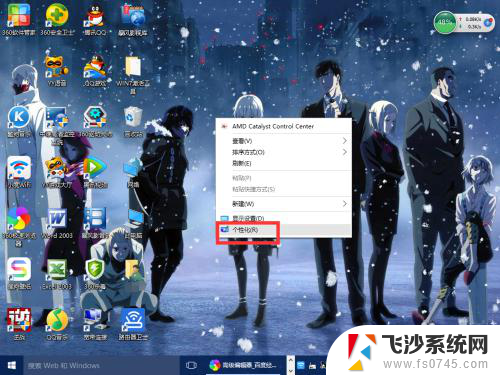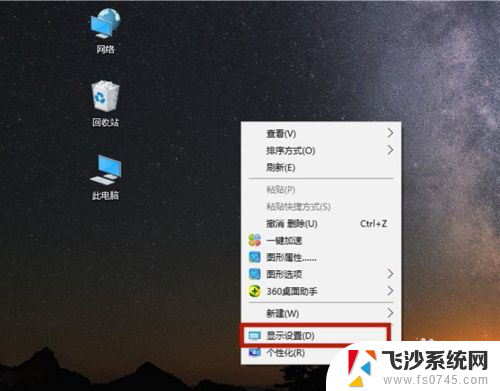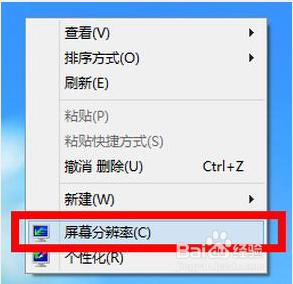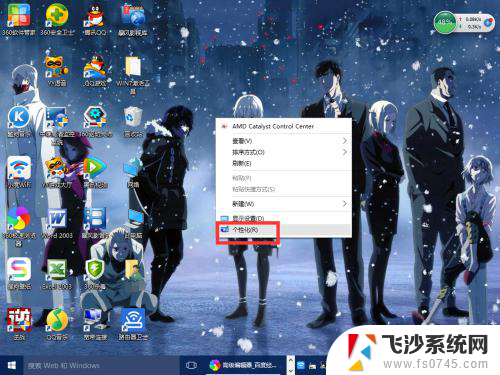window10系统分辨率 win10电脑分辨率调整步骤
更新时间:2024-09-25 17:06:54作者:xtyang
在使用Windows 10操作系统的电脑时,有时候可能会需要调整屏幕的分辨率,通过调整分辨率,可以让显示效果更清晰,也可以适应不同的显示器或投影仪。接下来我们就来看看如何在Win10系统中调整电脑的分辨率。

电脑分辨率怎么调最佳win10
1、首先在键盘上按下“win+i”打开windows设置界面,然后点击选择“系统”;
2、进入系统界面,点击选择左边的“显示”;
3、这时可以看到分辨率调整的地方,这时只需要点击选择推荐的选项就可以。注意不要忘记将上面的“更改文本、应用等项目的大小”改为100%;
4、这样电脑分辨就是最合适的了,用户使用起来也更舒适。
显示器分辨率多少最好
19寸的显示器分辩为:1280*1024
20寸显示器分辩为:1600*900
22寸显示器分辩为:1680*1050
24寸显示器分辩为:1920*1200
以上就是关于window10系统分辨率的全部内容,有出现相同情况的用户就可以按照小编的方法了来解决了。